Dreamweaver CC 2014插入表格
要将相关数据有序地组织在一起,必须先插入表格,然后才能有效地组织数据。插入表格的具体操作步骤如下。
(1)在“文档”窗口中,将插入点放到合适的位置。
(2)通过以下几种方法弹出“表格”对话框,如图所示。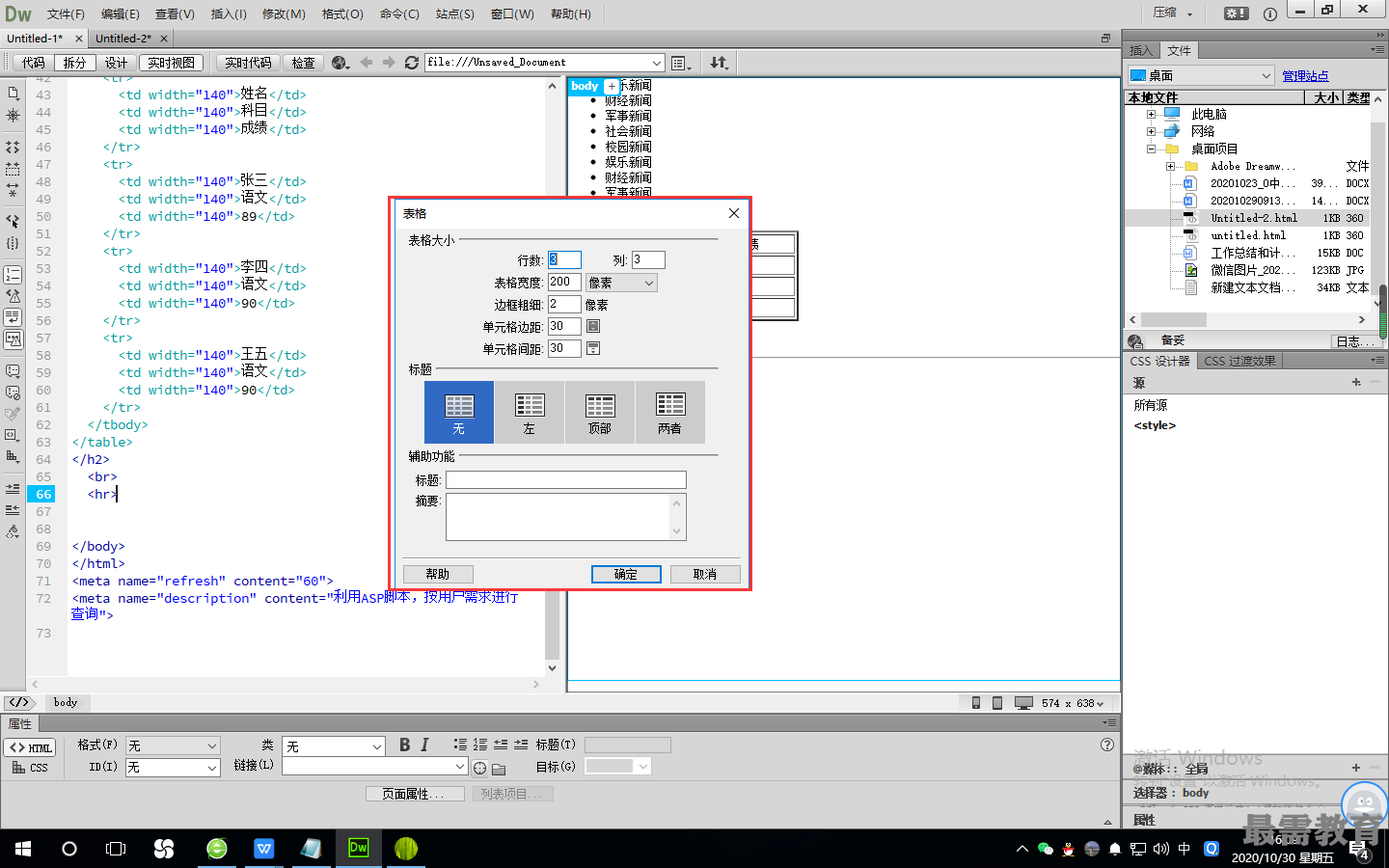
①选择“插入> 表格”命令。
②单击“插入”面板“常用”选项卡上的“表格"按钮回。
③按Cttl+Alt+T组合键。
对话框中各选项的作用如下。
“表格大小”选项组:完成表格行数、列数以及表格宽度、边框粗细等参数的设置。
"行数”选项:设置表格的行数。
“列”选项:设置表格的列数。
"表格宽度”选项:以像素为单位或以浏览器窗口宽度的百分比设置表格的宽度。
“边框粗细”选项:以像素为单位设置表格边框的宽度。对于大多数浏览器来说,此选项值设置为0,如果用表格进行页面布局时将此选项值设置为0,浏览网页时就不显示表格的边框。
“单元格边距”选项:设置承元格边框与单元格内容之间的像素数。对于大多数浏览器来说,此选项的值设置为L如果用表格进行页面布局时将此选项值设置为0,浏览网页时单元格边框与内容之间没有间距。
“单元格间距”选项:设置相邻的单元格之间的像素数。对于大多数浏览器来说,此选项的值设置为0。如果用表格进行页面布局时将此选项值设置为0,浏览网页时单元格之间没有间距。
“标题”选项:设置表格标题,它显示在表格的外面。
“摘要”选项:对表格的说明,但是该文本不会显示在用户的浏览器中,仅在源代码中显示,可提高源代码的可读性。可以通过如图所示的表来了解上述对话框选项的具体内容。
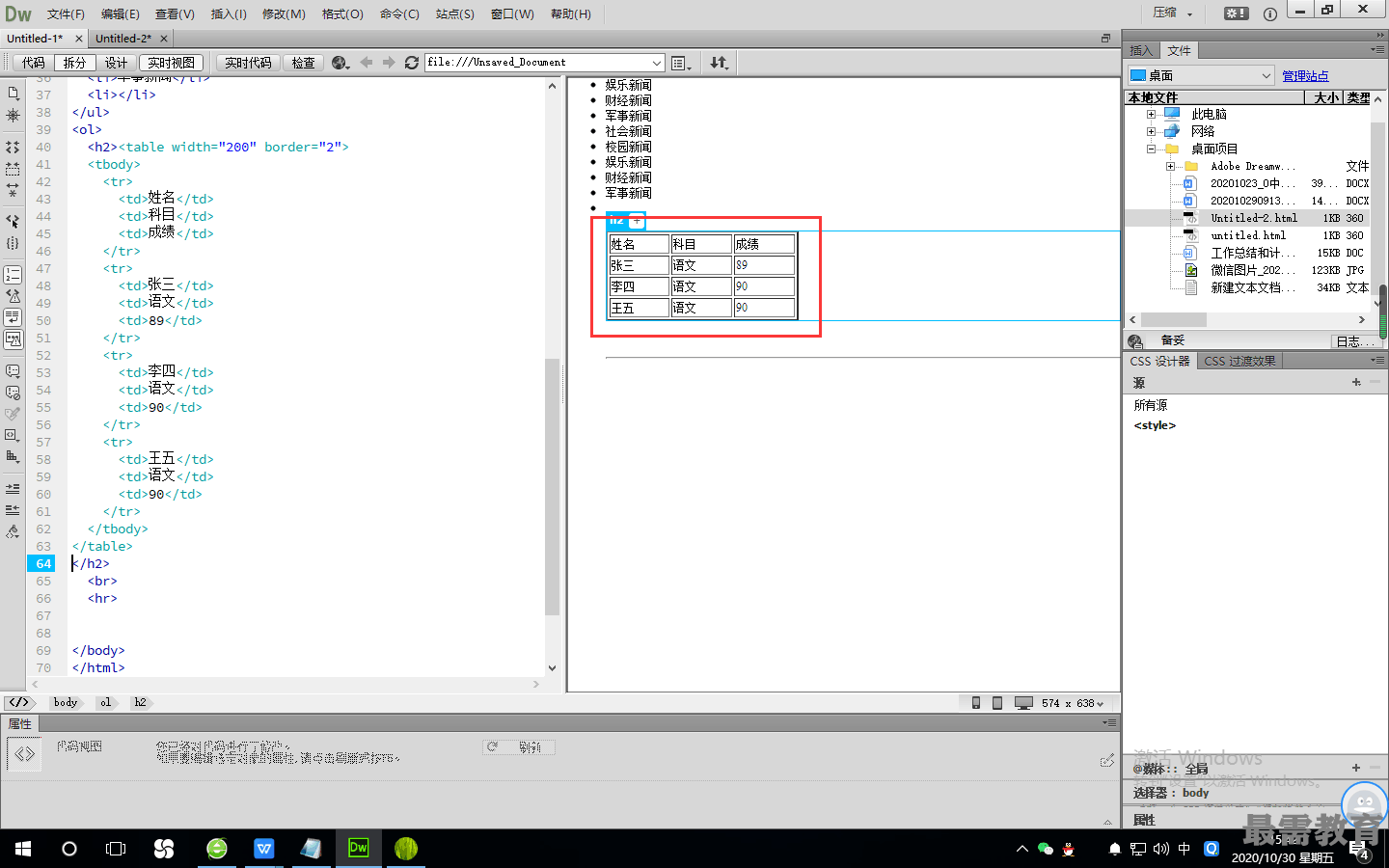
(3)根据需要选择新建表格的大小、行列数值等,单击“确定”按钮完成新建表格的设置。

 湘公网安备:43011102000856号
湘公网安备:43011102000856号 

点击加载更多评论>>